Manipulace s textem a grafikou v rozvržení InDesign CC
InDesign nabízí mnoho nástrojů pro efektivní manipulaci s textem a grafikou v rozvržení. Optimalizujte své návrhy s nejnovějšími technikami.
Vrstvy tvarů použijte v aplikaci Photoshop Creative Suite 5, když je cílem vašeho návrhu hladce integrovat vektorové tvary a data pixelů. Jakmile vytvoříte vrstvu tvaru, můžete upravit tvar, změnit barvu nebo vrstvu úplně odstranit.
Stejně jako Adobe Illustrator nabízí Photoshop jak nástroj pro výběr cesty, tak nástroj pro přímý výběr. Nástroj pro přímý výběr se skrývá pod nástrojem pro výběr cesty. Chcete-li přesunout celý tvar ve vrstvě, zvolte nástroj pro výběr cesty a přetáhněte tvar.
Chcete-li tvar upravit, zrušte výběr tvaru. (Při používání nástroje pro výběr cesty nebo nástroje pro přímý výběr klepněte mimo tvar.) Potom vyberte nástroj pro přímý výběr. Pomocí nástroje pro přímý výběr můžete kliknutím na jednotlivé kotevní body a úchyty upravit a doladit tvar.

Upravte jednotlivé kotevní body pomocí nástroje pro přímý výběr.
Když vytvoříte tvar pomocí tvarového nástroje, tvar převezme barvu aktuální barvy popředí. Chcete-li změnit barvu existujícího tvaru, otevřete panel Vrstvy výběrem Okna→Vrstvy.
Všimněte si, že nástroj vektorový tvar vytvoří novou vrstvu pro každý tvar, který vytvoříte. Vytvoření nové vrstvy je výhodou, pokud jde o vytváření speciálních efektů, protože vrstva tvaru je nezávislá na zbytku obrázku.
Chcete-li změnit barvu tvaru, poklepejte na miniaturu barvy vlevo ve vrstvě tvaru nebo klikněte na pole Nastavit barvu na pruhu Možnosti v horní části okna Dokument. Zobrazí se Výběr barvy. Chcete-li vybrat novou barvu, přetáhněte posuvník Odstín nahoru nebo dolů nebo klikněte na velký panel barev a vyberte barvu se sytostí a světlostí, kterou chcete použít. Až budete hotovi, klikněte na OK.
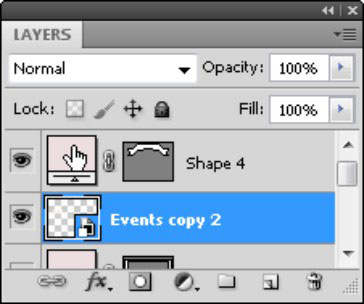
Poklepáním na miniaturu Vrstva otevřete Výběr barvy.
S otevřeným nástrojem pro výběr barvy se můžete také přesunout mimo dialogové okno výběru a vzorkovat barvy z jiných otevřených obrázků a objektů.
Protože nástroj Pero má nyní více možností, můžete neočekávaně vytvořit vrstvu tvaru. Odstraňte vrstvu tvaru přetažením miniatury vrstvy do koše v pravém dolním rohu panelu Vrstvy.
Pokud si chcete ponechat cestu, ale zahodit vrstvu tvaru, zvolte Okno→Cesty. Poté přetáhněte vektorovou masku tvaru na ikonu Nová cesta, která vytvoří uloženou cestu. Nyní můžete tvarovou vrstvu vyhodit.
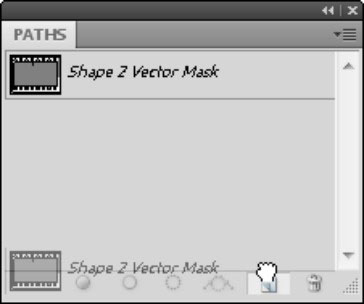
Přetáhněte cestu tvaru na ikonu Vytvořit novou cestu.
InDesign nabízí mnoho nástrojů pro efektivní manipulaci s textem a grafikou v rozvržení. Optimalizujte své návrhy s nejnovějšími technikami.
Ořezové cesty jsou silným nástrojem pro práci s obrazovými součástmi v aplikaci InDesign. Tento článek popisuje, jak efektivně vytvářet a používat ořezové cesty pro odstranění pozadí a úpravu obrázků.
Vytváření a používání ořezových cest v Adobe InDesign CS5 je užitečné pro blokování obrazových oblastí a obtékání textu. Naučte se užitečné tipy a triky, jak efektivně využít ořezové cesty.
Naučte se, jak efektivně exportovat JPEG a PNG soubory z Adobe InDesign CS6 pro tisk. Ideální pro online publikování a sdílení obrázků.
Naučte se, jak efektivně formátovat odstavce v Adobe Photoshopu CS6 pomocí funkce Panel Odstavec.
Objevte, jak efektivně používat perspektivní mřížku v Adobe Illustrator CS6 pro úspěšné ilustrace. Naučte se klíčové kroky a tipy pro tvorbu a úpravy.
Naučte se, jak efektivně upravit textové příběhy v Adobe InDesign CC pomocí vestavěného editoru příběhů a pokročilých funkcí.
Efektivní techniky pro práci s obrázky v Adobe XD, včetně úpravy velikosti, maskování, oříznutí, rotace a pokročilých úprav ve Photoshopu.
Naučte se, jak přidat <strong>průhlednost</strong> do přechodu ve Photoshopu CS6 a dosáhnout tak efektivního vzhledu pro své projekty.
Vytvářejte tvary, jako jsou obdélníky a elipsy, v dokumentu InDesign CS5 pomocí nástrojů tvarů. Získejte užitečné tipy pro optimalizaci vašeho designu.





